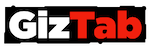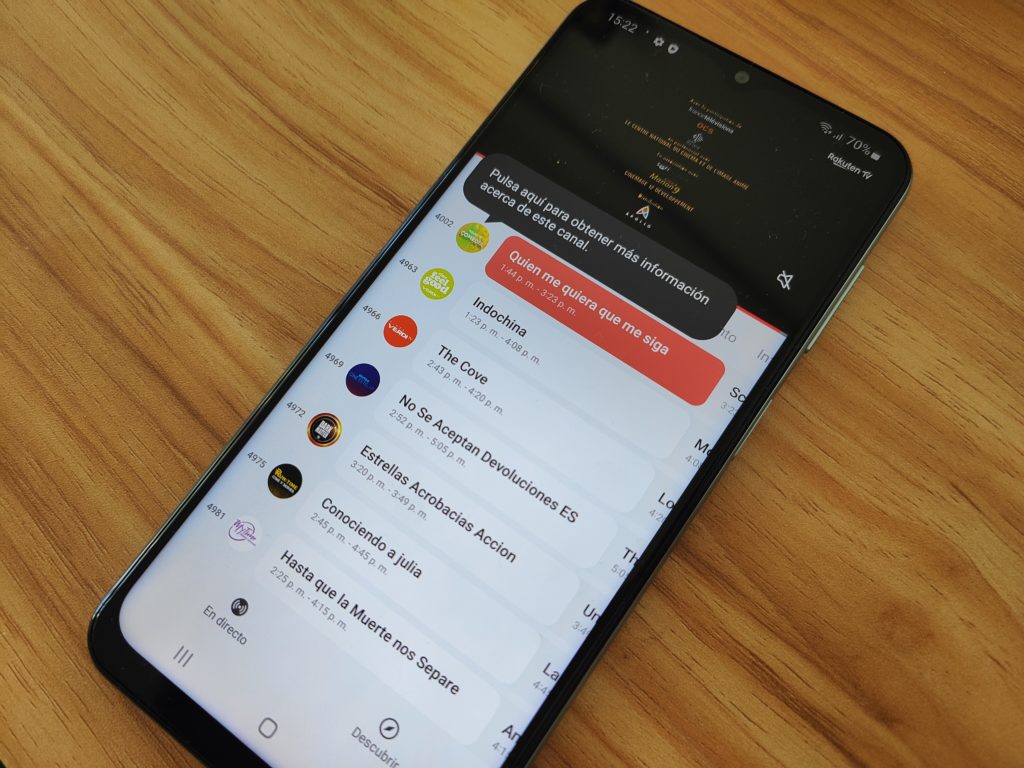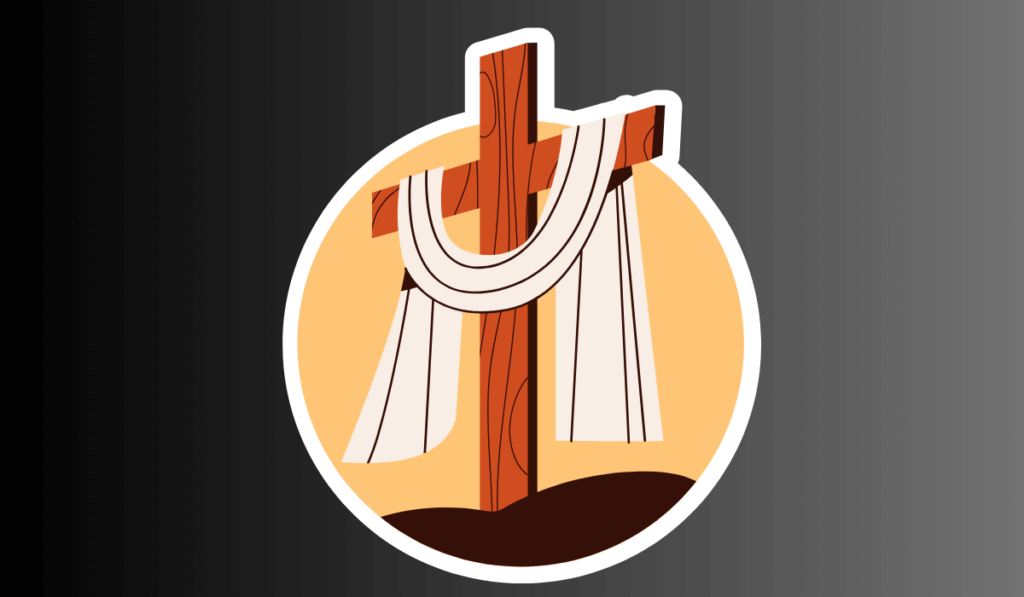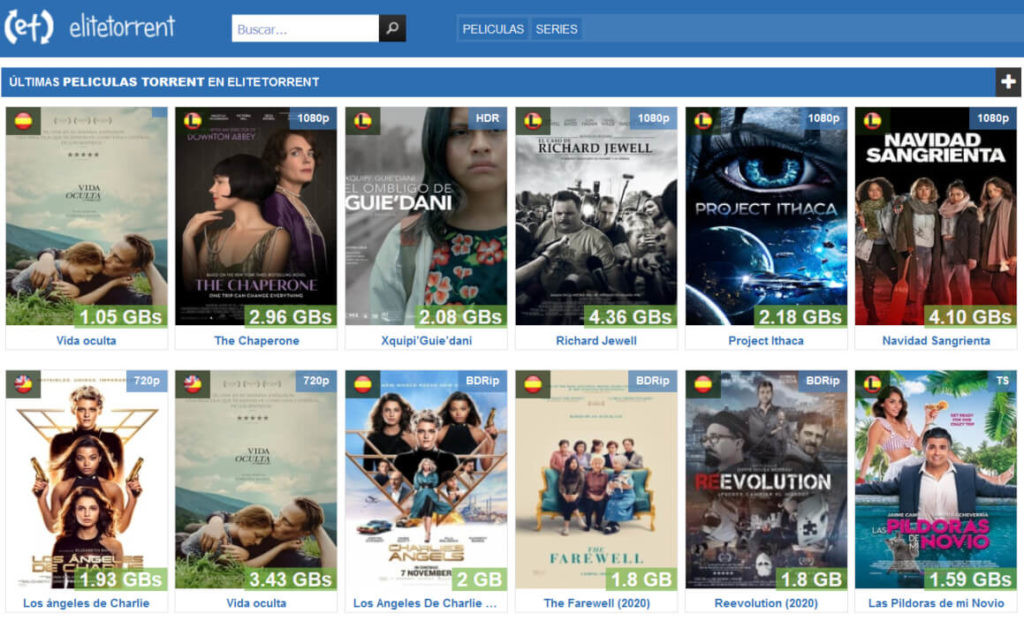Si tienes un dispositivo de Samsung, algo bastante habitual en los hogares españoles, entonces puedes disfrutar de este servicio: Samsung TV Plus. Se trata de una alternativa para ver TV online gratis, que puede recordarnos al Mi TV+ de Xiaomi del que hablamos hace poco. A lo largo de las siguientes líneas te contaremos qué es con exactitud este servicio, qué canales y programación nos ofrece, si hay suscripción, si hay versión gratuita, cómo se accede, etc.
¿Qué es Samsung TV Plus?
En pocas palabras, se trata de un servicio gratuito con publicidad que encontrarás en las televisiones Smart de Samsung. Con este servicio tendrás acceso inmediato a todo el contenido imprescindible como noticias, eventos deportivos y entretenimiento.
No hace falta descargar nada, ni dispositivos adicionales como Chromecast, Apple Tv y similares. Tampoco se te pedirán datos de pago, por lo que, si ves en la pantalla que debes ingresar datos bancarios, ya sabes que se trata de una estafa. Tampoco es necesario que te registres, solo entras y lo usas. Punto.
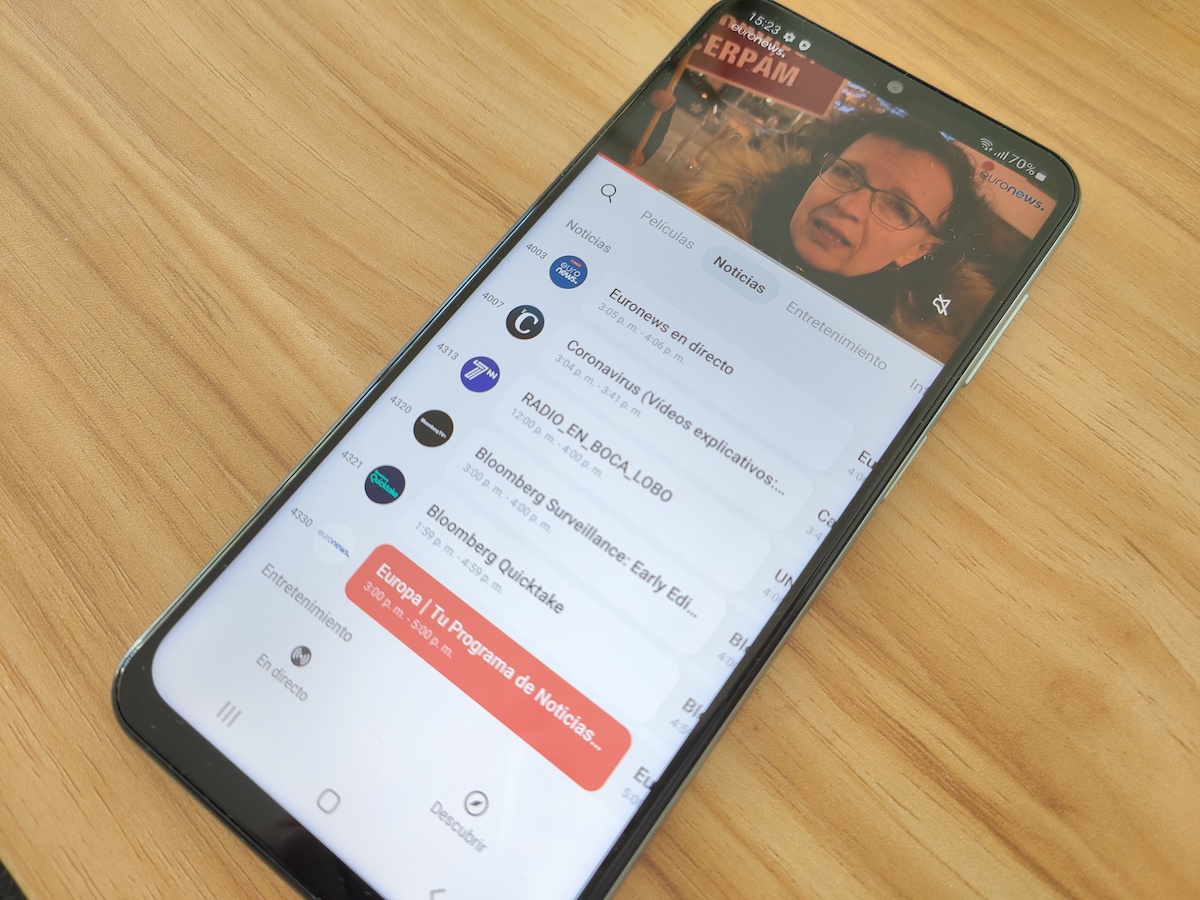
Un servicio sencillo y adaptado a todos los públicos y que se controla con facilidad desde el mando de la televisión. También podrás acceder a Samsung TV Plus desde los móviles Samsung con Android 8 o superior.
¿Cómo acceder?
Para acceder a Samsung TV Plus, basta con entrar al menú de aplicaciones del TV o pulsar el botón CH del mando oficial de alguna Samsung Smart TV. Así de sencillo te será acceder a este servicio gratuito. También podrás pulsar el botón Guide de un mando estándar para acceder a este servicio en nuestra televisión Samsung.
Para moverte entre los canales, solo hay que pulsar la botonera de flechas de tu mando, ya sea el oficial de la televisión, o uno estándar que puedes comprar en cualquier tienda especializada en televisores e incluso en Amazon, Carrefour o el Corte Inglés.
| # | Vista previa | Producto | Valoración | Precio | |
|---|---|---|---|---|---|
| 1 |  | Samsung Crystal UHD 2022 43AU7095 - Smart TV de 43", 4K, HDR 10+,... | 469,00 € 329,99 € | OFERTA EN AMAZON | |
| 2 |  | Samsung TV Crystal UHD 2022 50BU8000 - Smart TV de 50", 4K UHD,... | 459,00 € 429,00 € | OFERTA EN AMAZON | |
| 3 |  | Samsung TV QLED 2023 43Q60C - Smart TV de 43", con Tecnología... | 549,00 € | OFERTA EN AMAZON | |
| 4 |  | SAMSUNG Smart TV UE43AU7025 3840 x 2160 px Ultra HD 4K 43" | 340,00 € | OFERTA EN AMAZON | |
| 5 |  | Samsung Smart TV Neo QLED 4K 2022 55QN85B - 55" con Resolución... | 1.699,00 € 968,90 € | OFERTA EN AMAZON |
Recuerda que tu televisor ha de ser superior a 2016. En caso de duda, puedes consultar con el servicio técnica de la marca, indicando el modelo de tu televisor, o escribirles a sus redes sociales oficiales.
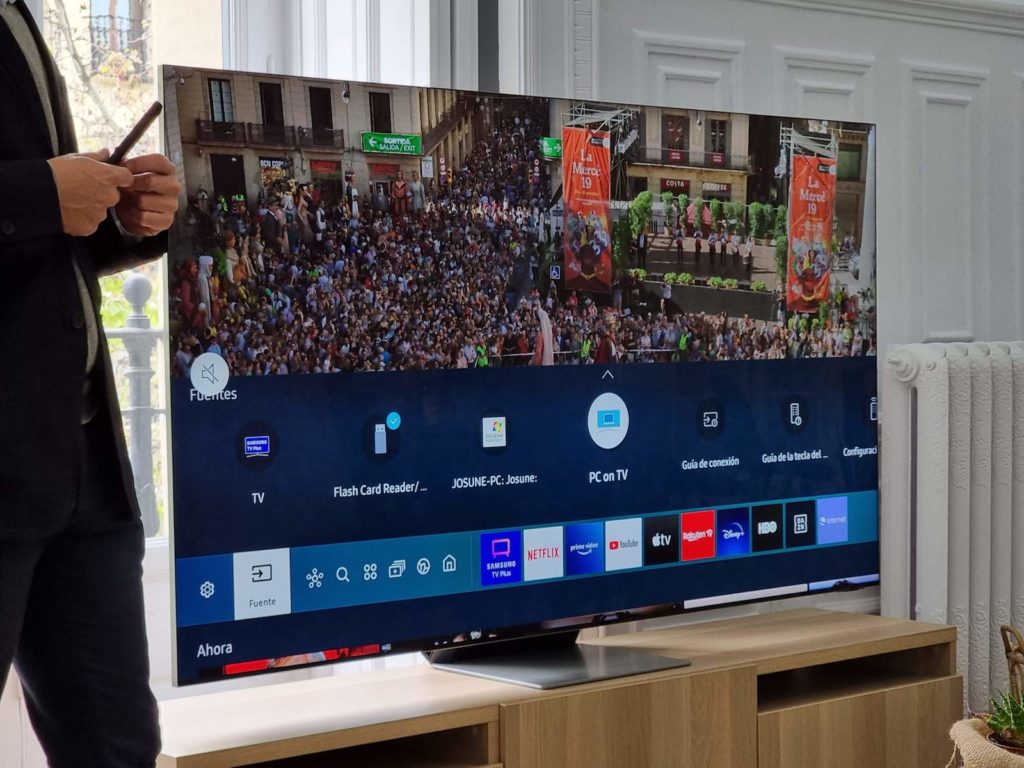
Programación completa y canales
La programación que encontrarás en Samsung TV Plus no es escueta precisamente. Para tu información hay más de 40 canales entre los que encontrarás los siguientes:
- The Pet Collective.
- Pluto tv.
- Rakuten.
- Telecrimen.
- Teledrama.
- MySirf.
- Planeta Junior.
- Motorvisión.
- MTV.
- Euronews.
- Fashion TV.
- duckTV.
- Bloomberg.
- Big Name.
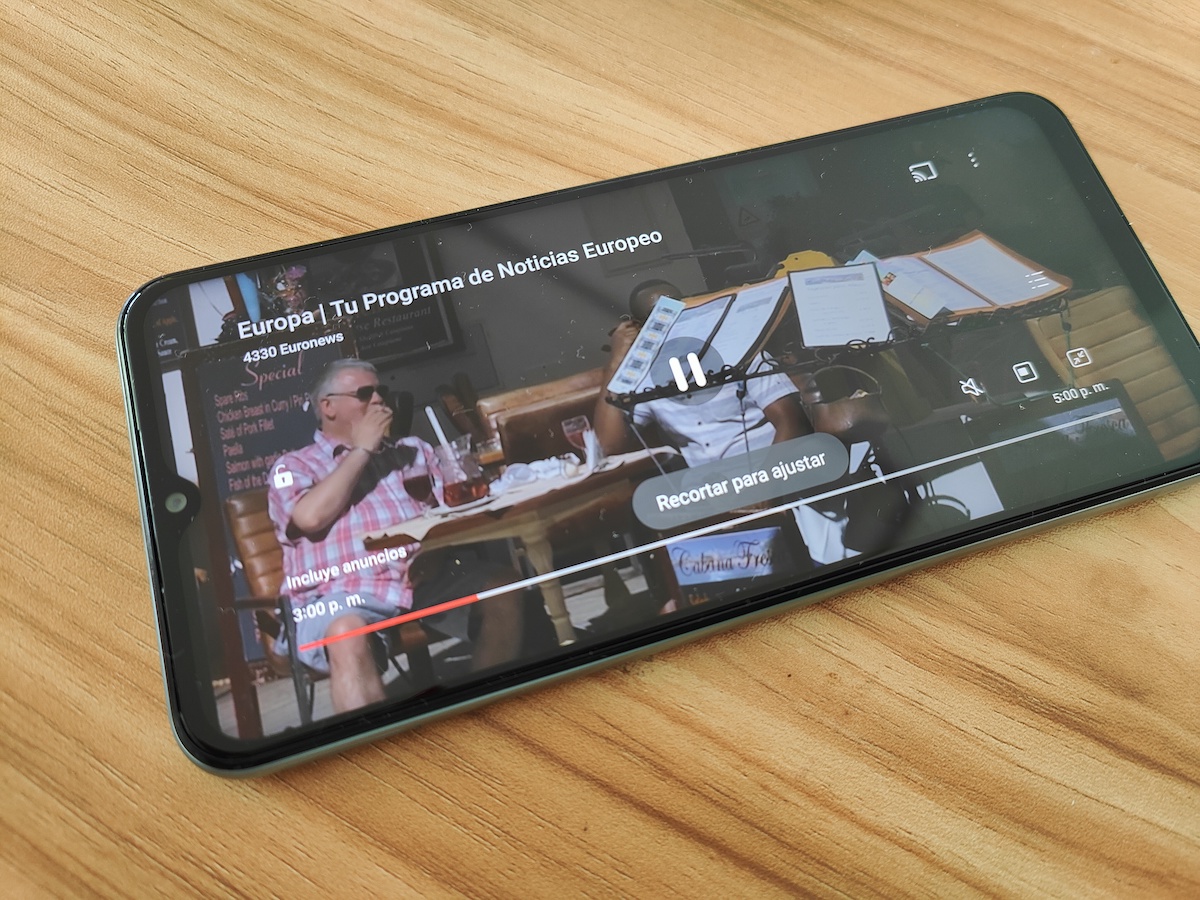
Así puedes eliminar Samsung TV Plus
Sí, es cierto, aunque este servicio gratuito, sencillo y tan completo venga de serie en las televisiones Samsung Smart TV y en los móviles más recientes de la compañía, cabe la posibilidad de eliminar Samsung TV Plus, pero no del todo. Te lo explicamos.
Solo podrás eliminar este servicio de forma parcial. Lo que harás será eliminar los canales que incluye y así la opción de entrar en Samsung TV Plus dejará de estar visible en tu televisor inteligente. Periódicamente se irán agregando nuevos canales, ya que la plataforma está en crecimiento, esto significa que volverá a parecer en tu menú. Y por lo tanto tendrás que volver a eliminar canal por canal.
Otra opción y es la más rápida, es eliminar la aplicación de este servicio gratuito de Samsung del menú principal de tu televisión, así no la verás y no te ocupará espacio en la pestaña principal. Pero esto no elimina la app en su totalidad, solo dejas de verla.
Para restaurar los canales, tendrás que restablecer tu Smart Hub, pero cuidado, esto hará que todos los inicios de sesión e información de otras aplicaciones y servicios como Netflix y similares, se desconecte. Necesitarás el código Pin de tu televisor para volver a la normalidad, y tendrás que volver a conectarte a todos los servicios que quieras.
Para restablecer el Smart Hub, solo tienes que ir a Configuración, Soporte y seleccionar Autodiagnóstico y finalmente pulsar en Smart Hub Reset para realizar el Reset.
Estos son los mejores televisores Samsung para comprar en 2022